U ovom ćete članku pronaći 4 različite metode za pronalaženje, preuzimanje i instaliranje najnovijih upravljačkih programa za Dell Latitude 5420 na Windows PC. Nastavite čitati za sve informacije!
Dell Latitude 5420 jedno je od najpopularnijih prijenosnih računala u njihovoj seriji. Dell je ovu najbolju seriju prijenosnih računala lansirao još 1994. godine, imajući na umu potrebe prosječnog korisnika osobnog računala. Prijenosno računalo pruža ravnotežu između performansi i estetike. A najuzbudljiviji dio je to što dolazi s pristupačnom cijenom.
Iako se proizvod čini izvrsnim, brojni su se korisnici žalili da ne mogu ažurirati upravljačke programe Dell Latitude 5420 na svojim Windows prijenosnim računalima. Ako i vi nailazite na isti problem, ne morate brinuti o tome. Ovaj članak je za vas.
4 metode za preuzimanje, instaliranje i ažuriranje upravljačkih programa za Dell Latitude 5420 na računalu
Slijedi nekoliko jednostavnih metoda koje se mogu koristiti za brzo preuzimanje upravljačkog programa za Dell Latitude 5420 na Windows 11, 10, 8 i 7. Pogledajte ih u nastavku!
Metoda 1: Koristite službenu web stranicu za ručno preuzimanje upravljačkih programa za Dell Latitude 5420
Najnovije upravljačke programe možete potražiti online na službenoj web stranici proizvođača. Da budemo precizniji, možete jednostavno otići na Dellovo službeno web mjesto i preuzeti najoriginalnije upravljačke programe za njega. Da biste to učinili, jednostavno slijedite postupak u nastavku:
Korak 1: Idite do službena web stranica tvrtke Dell.
Korak 2: Kliknite Podrška i odaberite Upravljački programi i preuzimanja opcija.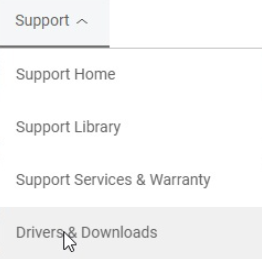
Korak 3: Unesite serijski broj/broj modela proizvoda, tj. Dell Latitude 5420, i kliknite na opciju Traži da biste otišli na stranicu za preuzimanje upravljačkog programa.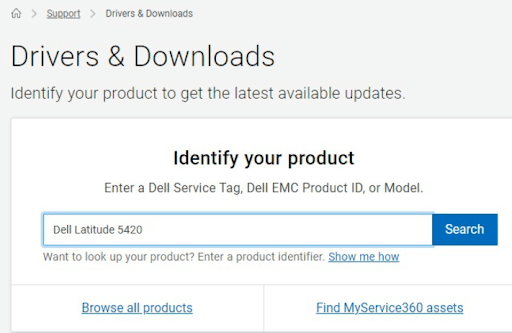
Korak 4: Klikni na Upravljački programi i preuzimanja tab. Zatim kliknite na Find Drivers za preuzimanje datoteke upravljačkog programa.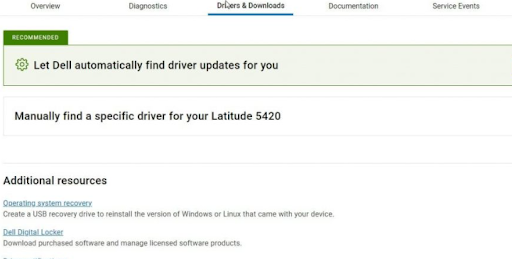
Korak 5: Klikni na Opcija preuzimanja dostupan pored upravljačkog programa koji želite ažurirati. Pričekajte da proces završi. Kada završite, dvaput kliknite na preuzetu datoteku i slijedite upute na zaslonu kako biste dovršili postupak.
Nakon instaliranja upravljačkih programa, jednostavno ponovno pokrenite računalo kako biste spremili nove upravljačke programe.
Također pročitajte: Besplatno preuzimanje i ažuriranje Dell upravljačkih programa za Windows 10, 11
Metoda 2: Automatski instalirajte upravljačke programe za Dell Latitude 5420 pomoću Bit Driver Updater (preporučeno)
Ako nemate vremena, potrebnog tehničkog znanja ili strpljenja za ručno preuzimanje upravljačkih programa, to možete učiniti automatski uz pomoć Bit Driver Updater-a. To je jedan od najbolji alati za ažuriranje upravljačkih programa i vjeruju mu milijuni korisnika diljem svijeta. Uslužni program za ažuriranje upravljačkih programa pruža originalne i WHQL testirane upravljačke programe. I ne samo to, već pomoću ovog programa za ažuriranje upravljačkih programa također možete zakazati skeniranje upravljačkih programa kada vam odgovara.
Upravljačke programe možete ažurirati besplatnom ili pro verzijom Bit Driver Updater. No, vrijedi napomenuti da vam pro verzija daje pristup naprednim značajkama alata. Dodatno, pro verzija dolazi s tehničkom podrškom koja radi non-stop i 60-dnevnim jamstvom povrata novca.
Slijedite donje korake za ažuriranje upravljačkih programa za Dell Latitude 5420 putem Bit Driver Updater:
Korak 1: Besplatno preuzmite i instalirajte Bit Driver Updater pomoću dolje navedenog gumba.

Korak 2: Pokrenite Bit Driver Updater na računalu i kliknite na Opcija skeniranja.
Korak 3: Kada skeniranje završi, provjerite rezultate skeniranja i kliknite na Ažurirati sada gumb dostupan pored upravljačkog programa koji želite ažurirati. A ako koristite pro verziju, kliknite na Ažuriraj sve kako biste odjednom instalirali sva dostupna ažuriranja upravljačkog programa.
Korak 4: Ponovno pokrenite računalo kako biste primijenili ove upravljačke programe.
Također pročitajte: Preuzimanje i ažuriranje upravljačkog programa Dell tipkovnice u sustavu Windows 10, 11
Metoda 3: Ažurirajte upravljački program za Dell Latitude 5420 u Upravitelju uređaja
U sustavu Microsoft Windows, Upravitelj uređaja korisna je komponenta koja korisnicima omogućuje pregled hardvera spojenog na njihova računala i upravljanje njime. Dakle, ako želite kako biste vidjeli status hardverskih uređaja povezanih s vašim prijenosnim računalom Dell Latitude 5420 ili želite ažurirati odgovarajuće upravljačke programe, tada možete iskoristiti Upravitelj uređaja. Evo kako to učiniti:
Korak 1: Zajedno pritisnite tipke Win + R za pokretanje dijaloškog okvira Pokreni.
Korak 2: Zatim u prozoru Run terminal upišite devmgmt.msc i pritisnite tipku Enter za prikaz Upravitelja uređaja.
Korak 3: U sljedećem prozoru dobit ćete sve svoje upravljačke programe.
Korak 4: Dvaput kliknite kategoriju problematičnog upravljačkog programa, a zatim desnom tipkom miša kliknite upravljački program koji želite ažurirati.
Korak 5: Dalje, odaberite Ažurirajte softver upravljačkog programa s popisa kontekstnog izbornika.
Korak 6: U sljedećem upitu odaberite opciju Automatski traži upravljačke programe za nastavak.
Sada pričekajte da Windows OS potraži dostupne upravljačke programe. Ako se pronađe ažuriranje upravljačkog programa, ono će se automatski instalirati. Kada završite, ne zaboravite ponovno pokrenuti računalo kako biste primijenili nove upravljačke programe.
Također pročitajte: Kako preuzeti Dell Audio Driver za Windows 10, 11
Metoda 4: Pokrenite Windows Update da dobijete najnovija ažuriranja upravljačkog programa za Dell Latitude 5420
Posljednje, ali ne i najmanje važno, Windows Update još je jedan način za pronalaženje i instaliranje dostupnih upravljačkih programa na Windows operativnim sustavima. U nastavku je opisano kako izvršiti preuzimanje upravljačkog programa za Dell Latitude 5420 pomoću usluge Windows Update.
Korak 1: Prvo otvorite postavke sustava Windows brzim pritiskom na Windows + I ključeve zajedno.
Korak 2: U postavkama sustava Windows pronađite Ažuriranje i sigurnost opciju i kliknite na nju.
Korak 3: Zatim provjerite je li na lijevoj ploči odabrana opcija Windows Update. Ako ne, odaberite željenu opciju za nastavak.
Korak 4: Nakon toga kliknite na Provjerite ima li ažuriranja opcija.
Sada će Windows tražiti najnovija ažuriranja upravljačkih programa i automatski će instalirati dostupne upravljačke programe na vaše računalo uključujući upravljački program Dell Latitude 5420. I ne samo to, već će Windows Update također donijeti nove značajke, robusnu funkcionalnost, sistemske zakrpe, popravke grešaka, poboljšanja performansi i druga ažuriranja sustava na vašem računalu.
Također pročitajte: Preuzimanje, instalacija i ažuriranje Dell mrežnog upravljačkog programa za Windows 10
Kako preuzeti upravljačke programe za Dell Latitude 5420 za Windows: objašnjeno
Koristeći bilo koju od gore navedenih metoda možete jednostavno pronaći, preuzeti i instalirati najnovija ažuriranja upravljačkog programa za Dell Latitude 5420 na vašem računalu sa sustavom Windows. Po našem mišljenju, trebali biste koristiti Bit Driver Updater kako biste brzo dobili dostupna ažuriranja upravljačkog programa instalirana na vašem sustavu.
To je sve! Nadamo se da vam je ovaj vodič za preuzimanje upravljačkog programa za Dell Latitude 5420 bio od pomoći. Slobodno postavite svoje upite ili dodatne preporuke u odjeljku za komentare u nastavku. Osim toga, za više informacija vezanih uz tehnologiju, možete se pretplatiti na naš bilten i pratiti nas na društvenim medijima- Facebook, Instagram, Cvrkut, ili Pinterest.